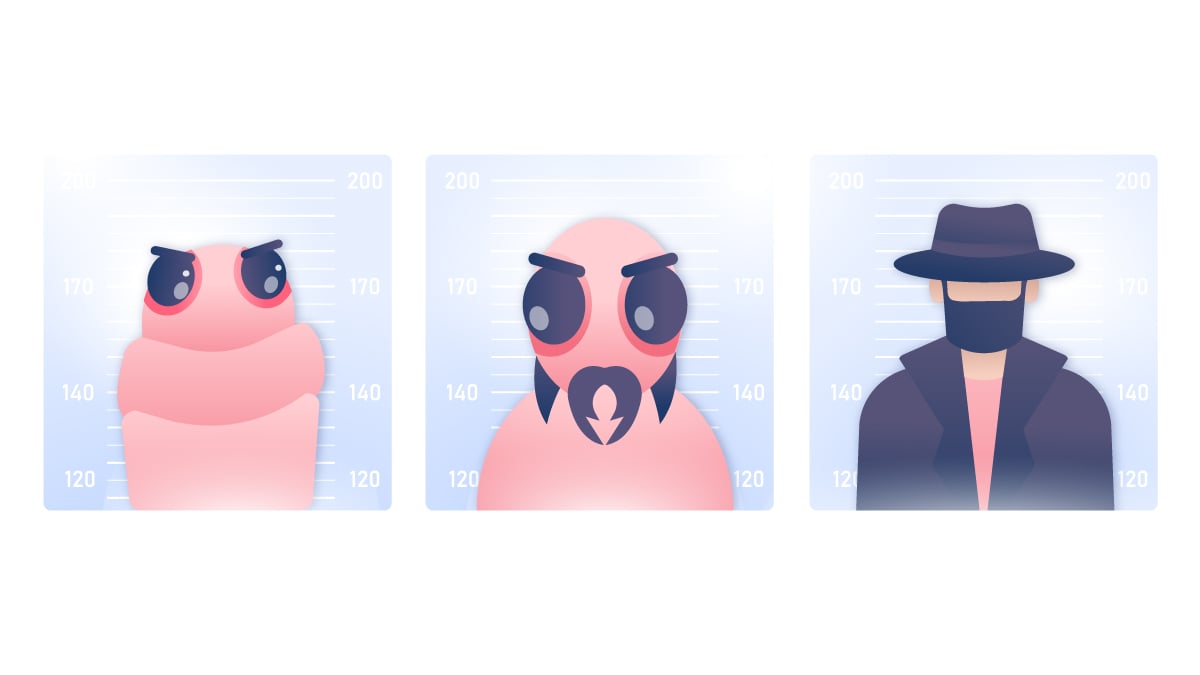Hvad er en adblocker?
At surfe rundt på nettet kan til tider være genstand for en hel del irritation. Især på grund af de mange forskelige reklamer, der til tider popper op og dækker hele eller dele af indholdet på hjemmesiden, som man besøger. De kan også sløve hastigheden eller ligefrem indeholde malware, så det er ikke underligt, at ad blocking er populært. For man vil helst fjerne reklamer, hvor end man kan. Der er dog alligevel visse faktorer, man skal tage i betragtning, når man fjerner reklamer eller blokerer dem via et program som adblocking.
Indhold
- Hvad er an adblocker, og hvordan fungerer den?
- Her fungerer adblock-software ikke
- Hvorfor bruger folk ad blockere?
- Fordele og ulemper ved ad blocking
- Gode grunde til at slå din adblocker fra en gang imellem
- Sådan installerer du en adblocker
- Sådan blokerer du reklamer
- Sådan vælger du den passende adblocker-software
- Kan en VPN blokere reklamer?
- NordVPN’s Threat Protection Pro
Hvad er an adblocker, og hvordan fungerer den?
En adblocker er et program eller en form for browserudvidelse, der har det ene formål at fjerne reklamer og spam fra de hjemmesider, du besøger. Når du forsøger at loade en hjemmeside, vil adblockeren scanne den pågældende sides elementer for at se, om der skulle være noget reklamere-relateret under opsejling. Skulle adblockeren spore en eller anden form for reklame-komponent, så vil den forhindre denne komponent i at loade.
Når siden er loadet, vil adblockeren skimme hjemmesiden for eventuelle reklamebannere og herefter skjule dem, hvis de forekommer. Adblockeren opererer her ud fra et særligt sæt af regler, hvorved den kan spore reklamebannere ud fra deres størrelser på siden.
Er det tilladt at bruge en adblocker?
Ja, det er er helt og aldeles tilladt at benytte en adblocker. Ligesom den pågældende hjemmeside er i sin fulde ret til at vise dig alle de reklamer, den ønsker, så er du til enhver tid i din fulde ret til at bestemme, om du ønsker at se dem. Med et program som adblocking er det muligt, og det er helt igennem legalt at benytte.
Er det sikkert at bruge ad blocking?
Ja, det er overordnet set sikkert at bruge en ad blocker, men du bør dog vælge din udbyder eller dit program med omhu. Brug kun en pålidelig ad blocker, som du stoler på. Det er vigtigt at huske på, at en ad blocker ikke kan beskytte dig fuldt ud mod malware. Adblocking er ikke anti-malware software, den hjælper dig kun med at stoppe reklamerne, der popper op online på din enhed.
Her fungerer adblock-software ikke
Adblockere kan være en stor hjælp i din surfen rundt på nettet, men der er dog også steder, hvor et program som dette ikke har den store effekt:
- Accepterede reklamer. Denne form for onlinereklamer er godkendt af The Acceptable Ads Committee og er derfor kategoriseret som respektable og godkendte reklamer. Disse glider ofte igennem adblocker-filtrene.
- Ovenstående acceptable reklamer er også en reel indtægtskilde for de hjemmesider, du besøger. Du kan derfor blive bedt om at slå din adblocker fra for at kunne se hjemmesiden.
- Store platforme som YouTube, Facebook og Twitch har udviklet måder, hvorpå de kan komme omkring adblockernes filtre. Selvom adblockerne hele tiden opdateres og fornyes for at kunne spore disse reklamer, så vil du ofte stadig se reklamer på de forskellige sociale medieplatforme.
- Reklameindhold. Visse reklamer er integreret i selve indholdet på den hjemmeside, du besøger. Måske promoveres der en artikel eller et produkt, som du ganske enkelt ikke kan komme udenom, medmindre du fuldstændigt vil blokere alt det øvrige indhold også.
Det er vigtigt at bemærke, at adblockere ikke altid er i stand til at filtrere alle former for onlineindhold effektivt – dette inkluderer CAPTCHA beskyttelse.
Hvorfor bruger folk ad blockere?
Det gode ved ad blocking er, at du vil kunne fjerne alle reklamer og irriterende underretninger på alle hjemmesider, du besøger, når du er på nettet. Men udover at stoppe reklamerne, yder ad blocking også andre og større goder:
- Sikkerhed. Det er ikke alle reklamer, der indeholder ondsindet malware fra snedige hackere, men dem der eventuelt gør, vil blive stoppet af din adblocker og derved redde din enhed fra at blive inficeret. En adblocker hjælper her med at holde den del af cyberkriminaliteten nede og kan dermed skabe grobund for mere online tryghed i forbindelse med eksempelvis mere sikker nethandel.
- Privatliv. Udover at stoppe irriterende underretninger og pop op-reklamer, så vil ad blocking-softwaren også kunne forhindre tredjeparts trackere i at blive indlæst. Det har den virkning, at disse annoncer ikke længere kan indsamle oplysninger om din online adfærd. Det svarer på sin vis til den effekt, det kan have at slette cookies.
- Hastighed. Alle hjemmesider med pop op-reklamer og videoannoncer indlæses oftest langsommere end alle hjemmesider, som ikke indeholder ads. Med en ad blocker vil du dermed kunne øge indlæsningshastigheden, fordi der ikke kan loades flere reklamer på hjemmesiden.
Fordele og ulemper ved ad blocking
Der kan være vigtige fordele ved at benytte adblocking, men der kan på samme tid også være visse ulemper relateret til fænomenet. Vi kigger på de væsentligste her.
Fordele
- Ad blocking software blokerer potentielt skadelige reklamer, som kan indeholde malware-former som for eksempel spyware, der kan snige sig ind på din enhed, hvis du klikker på dem.
- Ad blockere optimerer din browsing-oplevelse. Flere reklamer fylder efterhånden en hel del på mange af de hjemmesider, man besøger. Det kan til tider dække store dele af det reelle indhold på webstedet og forstyrre, hvis ikke ligefrem ødelægge hele browsing-oplevelsen. Derudover kræver reklamerne også mere båndbredde og kan derfor være medvirkende til at browsingen bliver langsommere.
- Irriterende og uønskede reklamer krænker dit privatliv. Annoncører bruger trackere til at overvåge dine online vaner for derefter at målrette reklamer til dig. Udover at du ikke længere selv vil blive belemret med disse reklamer fremadrettet, så vil du også undgå at andre, der låner din enhed, vil kunne se disse reklamer og dermed få indirekte kendskab til, hvad du for nyligt har søgt efter på nettet.
- Adblocking kan sågar skåne dit batteri, da alle hjemmesider med reklamer dræner batteriet ekstra meget, når de skal indlæses.
Ulemper
- Reklameannoncer kan være den eneste indtægtskilde for mange websteder og onlinetjenester. Reklamer kan være selve din ‘betaling’ for at få adgang til indhold på en hjemmeside, du godt kan lide. Reklamer er også ofte en vigtig indtægtskilde for uafhængige medier. Når du deaktiverer eller blokerer dem, vil du skade den pågældende udbyder eller hjemmesideejer økonomisk.
- Mange annoncører og webstedsudviklere opfinder hele tiden nye metoder til at omgå ad blocking, så du vil eventuelt ikke altid være fuldt ud beskyttet mod irriterende eller ligefrem malware inficerede reklamer.
- Godsindede reklameannoncer kan være relevante og nyttige. Nogle annoncører anvender etiske annonceringsteknikker. Disse godsindede annoncer vil heller ikke påvirke din browsingoplevelse synderligt.
Gode grunde til at slå din adblocker fra en gang imellem
Det kan næsten være en befrielse at surfe rundt på sine yndlingssider eller se video på YouTube uden at skulle bombarderes med reklamer og irriterende pop op-bannere. Adblockere er i den forbindelse et fantastisk middel for dig. Men til tider ikke for den, der leverer indholdet på den hjemmeside, du besøger.
Ofte lever hjemmesideudbydere af de reklamer, de har på deres websted. Men når du slår din adblocker til og blokerer for indholdet, så tæller den blokerede reklame ikke for en visning for den pågældende hjemmeside-ejer. Er der tale om en hjemmeside, hvis indhold du faktisk elsker og sætter pris på, så kunne du overveje, om det til tider ikke er fair at lade din adblocker være deaktiveret så din yndlings content-udbyder kan få lidt velfortjent indtjening.
Mange hjemmesider forsøger dog at komme omkring problemet på andre måder. Eksempelvis ved at kræve abonnement, eller ved høfligt at bede dig om at acceptere hjemmesidens reklamer. Hvorom alt er, er det vigtigt at have i tankerne, at de pågældende hjemmesider mister vigtig indtjening ved at du blokerer deres reklamer.
Sådan installerer du en adblocker
Der findes et væld af forskellige adblockere på markedet i dag. Men selve installeringen og funktionen af en adblocker er ens for alle:
- Vælg den ønskede adblocker-software.
- Gå ind på din browserudvidelses-side.
- Søg efter den ønskede adblocker og klik for at tilføje den.
Så snart adblockeren er installeret i din browser, er den aktiv og vil til enhver tid scanne samtlige hjemmesider, som du besøger herefter. Medmindre du naturligvis vælger at slå den fra på de sider, du ønsker at støtte.
Sådan blokerer du reklamer
Der kan være op til flere forskellige måder at blokere reklamer på, alt efter hvilken type enhed eller browser, du benytter. Vi ser på de forskellige måder i de følgende afsnit.
Sådan blokerer du reklamer i din computerbrowser
Du kan til enhver tid vælge at få fjernet reklamer via et program som adblocker. Alt efter hvilken browser du benytter, så er der forskellige adblockere, du kan downloade. Vi kigger på de væsentligste her.
Sådan fjerner du reklamer fra Google Chrome
Er Chrome din foretrukne browser, og ønsker du at få fjernet reklamer på Google Chrome, så skal du downloade et program, der hedder AdBlock Extension. Dette program tillader dig også at tilvælge hjemmesider på Google Chrome, som gerne må vise reklamer. Du kan altså så at sige ‘whiteliste’ ønskede hjemmesider i denne adblocker i Google Chrome. Klik på ’fjern’ for at fjerne den fra listen over hjemmesider, der skal have blokeret pop up reklamer.
Sådan fjerner du reklamer fra Firefox
Er det ikke Google Chrome, men i stedet Firefox, du benytter, så skal du spejde efter programmet AdBlock Extension Plus. Dette er en adblocker, som er skræddersyet til Firefox-browseren. Du kan, ligesom i Google Chrome, også her tilpasse programmet alt efter, hvor du ønsker at blokeringen ikke skal gælde.
Sådan fjerner du reklamer fra Safari
Skal du fjerne reklamer fra din surfen på Safari-browseren, så skal du have fat i samme adblocker som til Google Chrome. Du skal dog benytte den version, der er kompatibel med Safari. Det vil du kunne se, når du søger på programmet.
Sådan fjerner du reklamer fra din smartphone
Pop op-reklamer og uønsket spam kan også være tilfældet på mobiltelefoner, omend det foregår i mindre målestok end på computeren. Vi ser her på, hvad man kan gøre for at fjerne reklamer på sin smartphone.
Sådan skjuler du pop-up-reklamer på iPhone
Hvis du ønsker at fjerne reklamer fra din iPhones browser og apps, så kan du eksempelvis hente adblocker-appen Adblock Plus eller AdGuard for iPhone.
Sådan skjuler du tracking ads på iPhone
Du kan også sørge for at begrænse din iPhones evne til at spore dig med reklamer. For at gøre det skal du gå ind i Indstillinger og vælge Anonymitet. Herefter skal du scrolle ned til feltet Apple-reklamer og slå Personlige reklamer fra.
Sådan skjuler du pop-up reklamer på Android
Døjer du med uønskede reklamer og pop ups på din Android-enhed, så kan hente appen AdAway. Der er dog også en Android-version af Adblock Plus og AdGuard som også findes til iPhone.
Sådan skjuler du tracking ads på din Android
Det er også muligt at slå tracking ads fra på din Android-enhed. For at gøre det skal du følge disse trin: Gå ind i Settings og scrolle ned til menuen Google. Klik derefter på Google for at åbne en undermenu med indstillinger. Find menuen Ads, tryk på den, og find heri Opt-out of Ads Personalization. Slå denne funktion fra. Klik derefter på Reset advertising ID, hvori du slår funktionen Disable personalized ads til. Så skulle tracking ads være slået fra på din Android-enhed.
Sådan blokerer du reklamer på YouTube
Hvis du ønsker at få fjernet eller blokeret reklamer på YouTube, så skal du blot downloade den seneste nye adblocker til din foretrukne browser. Så klarer den opgaven. Visse adblockere har ligefrem særlige YouTube-værktøjer indbygget, således at du også vil kunne springe irriterende for-reklamer over med blot et klik.
Sådan blokerer du reklamer på Facebook
At fjerne eller blokere reklamer på sociale medier som Facebook kan være en svær opgave, eftersom platformen hele tiden gør sit for at komme omkring adblocker-programmerne. Du kan ikke som sådan vælge en mulighed, hvor alle reklamer blokeres eller fjernes, men du kan justere valg af reklamer i indstillinger for annoncer. Det kan du gøre på følgende måde:
- Log ind på din Facebook-konto og klik på menuen “Indstillinger”.
- Rul ned og klik på menuen “Annoncer”.
- Klik herefter på undermenuen “Annonceindstillinger”.
Herinde kan du delvist justere en anelse i annoncevisninger og måden hvorpå Facebook og Meta udvælger og viser reklamer til dig på sociale medier.
De specifikke reklamer du møder undervejs, kan du altid fjerne enkeltvis ved at trykke på ikonet med de tre prikker og klikke på optionen ‘Skjul annonce’.
Sådan blokerer du reklamer på Twitch
Der findes flere forskellige måder, hvorpå man kan komme omkring problemet med reklamer på Twitch. Du kan for eksempel gøre følgende:
- Køb en Turbo Twitch konto: Dette er den hurtigste og mest effektive måde, da du her får en helt reklamefri Twitch-platform mod et månedligt gebyr.
- Brug en adblocker: Du kan også benytte dig af adblocking, men softwaren skal være særligt kompatibel med Twitch. Browser-udvidelser kan til tider være ineffektive, især i forbindelse med videoreklamer. Og så kan ad-blockere ikke blokere irriterende annoncer på mobile enheder.
- Anmeld video-on-demand reklamer: Du kan også vælge at indrapportere de video-on-demand reklamer, som du ikke kan lide. Indrapporterer du reklamerne længe nok, så vil de til sidst blive fjernet.
Sådan vælger du den passende adblocker-software
Der er mange forskellige adblockere på markedet, så det handler fremfor alt om at finde et program, der er passer bedst til dig, dit system og dine behov. Dog kan man stadig følge nedenstående råd for at blive guidet bedst muligt henimod den mest egnede adblocker:
- Undersøg den pågældende adblocker, så du er sikker på, at der ikke er tale om et scam-produkt. Læs op på det og se, hvad andre siger om produktet.
- Sørg for, at adblockeren har mange facetter. At den kan blokere videoreklamer såvel som pop-up-reklamer, bannere etc.
- Tjek, om den pågældende adblocker giver dig rigeligt med mulighed for at tilpasse den efter dine behov. Eksempelvis at du nemt kan whiteliste visse hjemmesider etc.
- Sørg for, at den pågældende adblocker har kundesupport.
- Tjek, om den respektive adblocker er lidt for effektiv. Sommetider kan nogle adblockere ende med at fjerne mere, end hvad godt er. Så du på den måde mister noget af indholdet på hjemmesiden.
Kan en VPN blokere reklamer?
En VPN-tjeneste med indbygget blocker kan forhindre reklamer i at følge dig og samtidig værne om dit privatliv, når du browser. Du kan i den forbindelse finde VPN’er til alle tænkelige styresystemer som Windows, Android, iOS og mange flere.
NordVPN Adblock funktion kan effektivt blokere mistænkelige hjemmesider, således at hverken malware eller andre cybertrusler kan forvolde skade på dig og dit system. Den blokerer også effektivt irriterende reklamer på din mobil. Derudover fjerner den også pop op-reklamer, videoreklamer og anden form for reklame, så snart du træder ind på hjemmesiden.
NordVPN’s Threat Protection Pro
NordVPN’s VPN app har også en indbygget Threat Protection Pro funktion, der kan blokere mistænkelige hjemmesider, så du derved beskyttes mod at malware inficerer din enhed. Den blokerer også effektivt mod irriterende reklamer på mobilen.
Threat Protection Pro sørger også for øjeblikkeligt at skjule enhver uønsket pop op-reklame, video eller anden annonce på enhver hjemmeside, du besøger. Er du på udkig efter en VPN til Android, så skal du blot sørge for at downloade den fra vores officielle hjemmeside. Versionen, der kan downloades i Google Play Store, vil nemlig ikke længere kunne blokere annoncer grundet Googles politik på området.
Tag din sikkerhed i egne hånd. Vær sikker med verdens førende VPN.